1、打开软件,新建html项目,进入设计模式,常用菜单右侧有一个图片插入按钮,点击图片插入,选择图片文件;
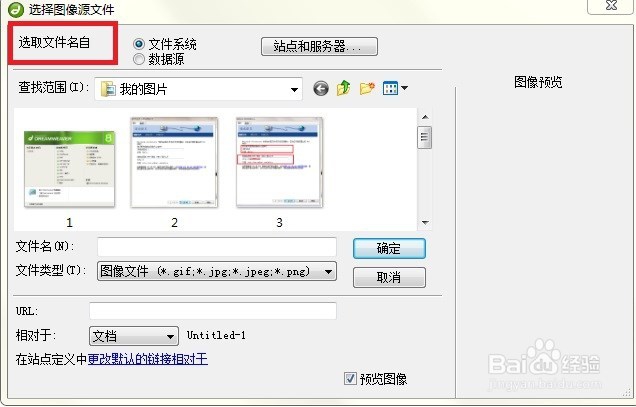
2、选择所需要的图片,进入编辑区,我们任意插入一张图片,如下图所示:


3、点击左下方,图片属性,调整图片大小,比如设计为100*100,操作如下图所示:
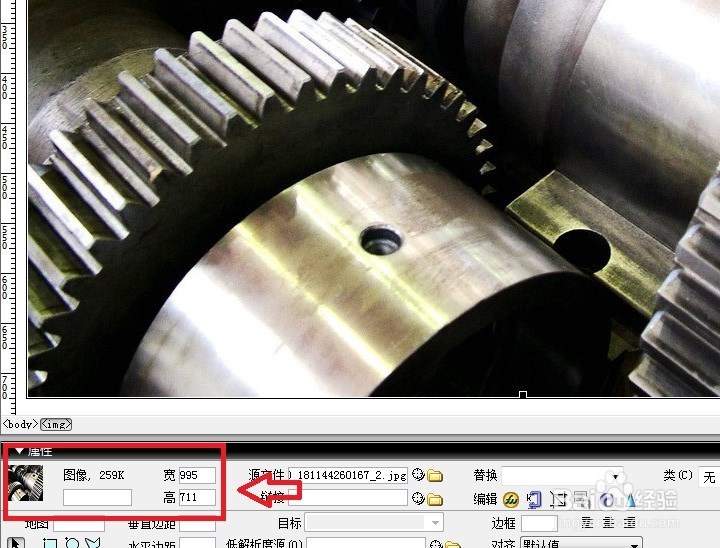
4、我们豹肉钕舞设计好图片,选择我们来设计连接,也就是我们点击图片可以连接到其他内容,操作如下图,在红色区域输入你要连接内容:

5、点击连接后弹出一个对话框,如下图所示,我们可以连接到文件,也可以连接到网站,连接到文件,选择所需文件,连接到网站选择数据源;
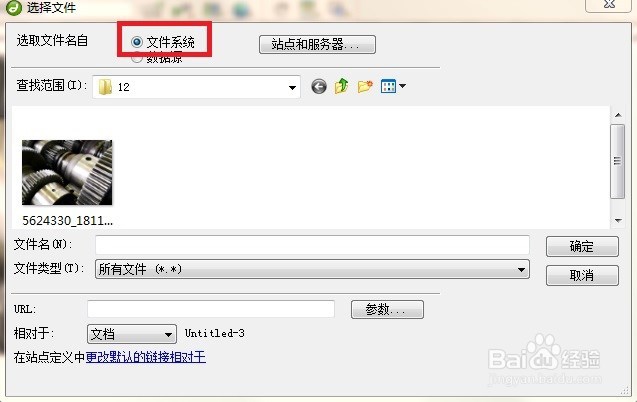
6、比如我们连接到图片,我们选择一张图片,如下图所示;

7、整个 过程结束,我们一起看看效果,点击预览,查看效果,具操作作如下:
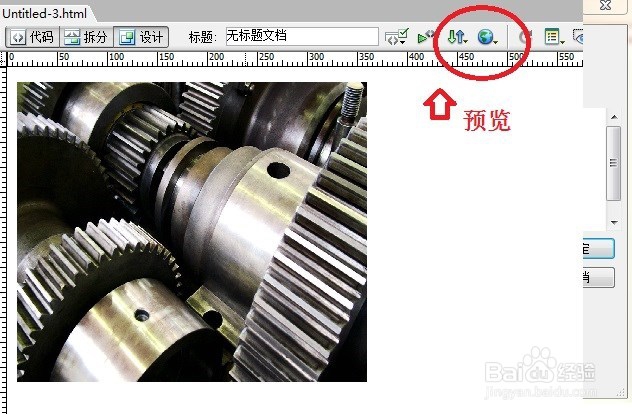
8、效果如下:

